电脑版腾讯文档表格上传图片的方法
时间:2024-03-15 11:13:48作者:极光下载站人气:0
腾讯文档是大家十分喜欢的一款表格工具,毕竟可以进行多人同时在线编辑,也可以使用到wps或者是office中的很多实用的功能,比如你可以在腾讯文档表格上传自己需要的图片,你可以插入单元格图片在单元格中,或者是直接插入一个浮动图片在表格页面上,上传的图片可以进行相应的编辑修改,以及可以进行再复制为浮动图片等,是一个十分简便的功能,下方是关于如何使用电脑版腾讯文档上传图片的具体操作方法,如果你需要的情况下可以看看方法教程,希望小编的方法教程对大家有所帮助。
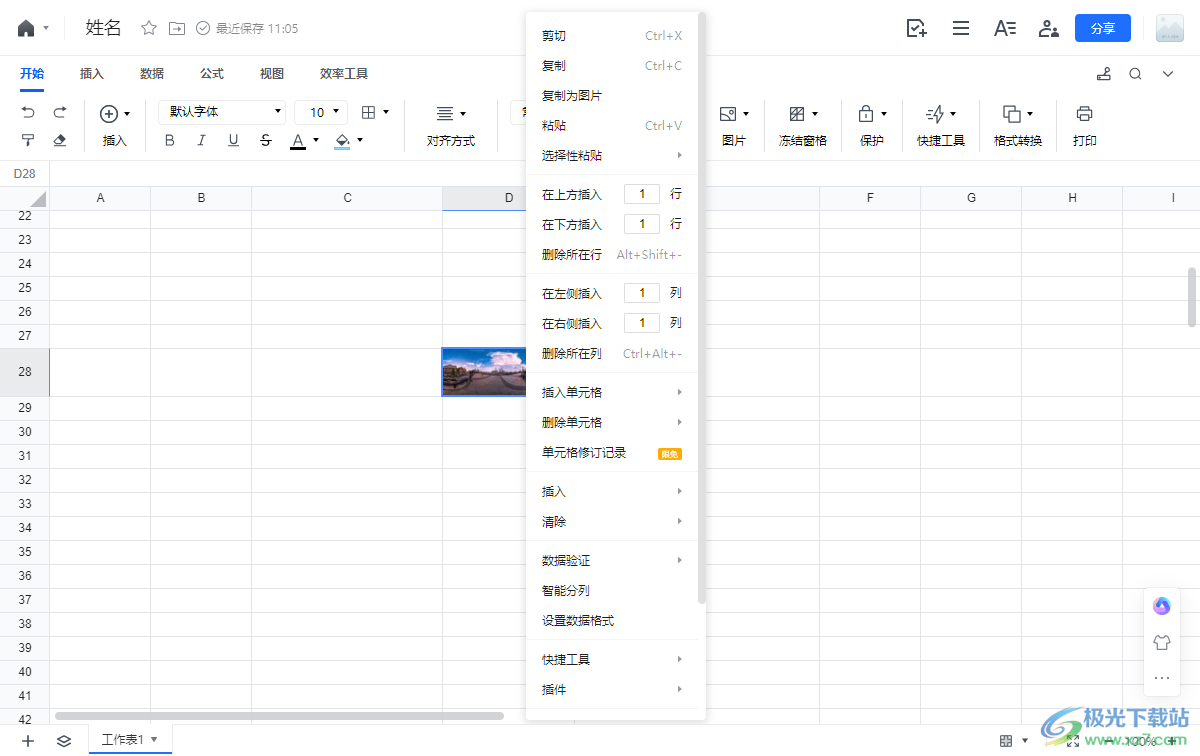
方法步骤
1.我们进入到腾讯文档表格中之后,点击【插入】-【图片】。
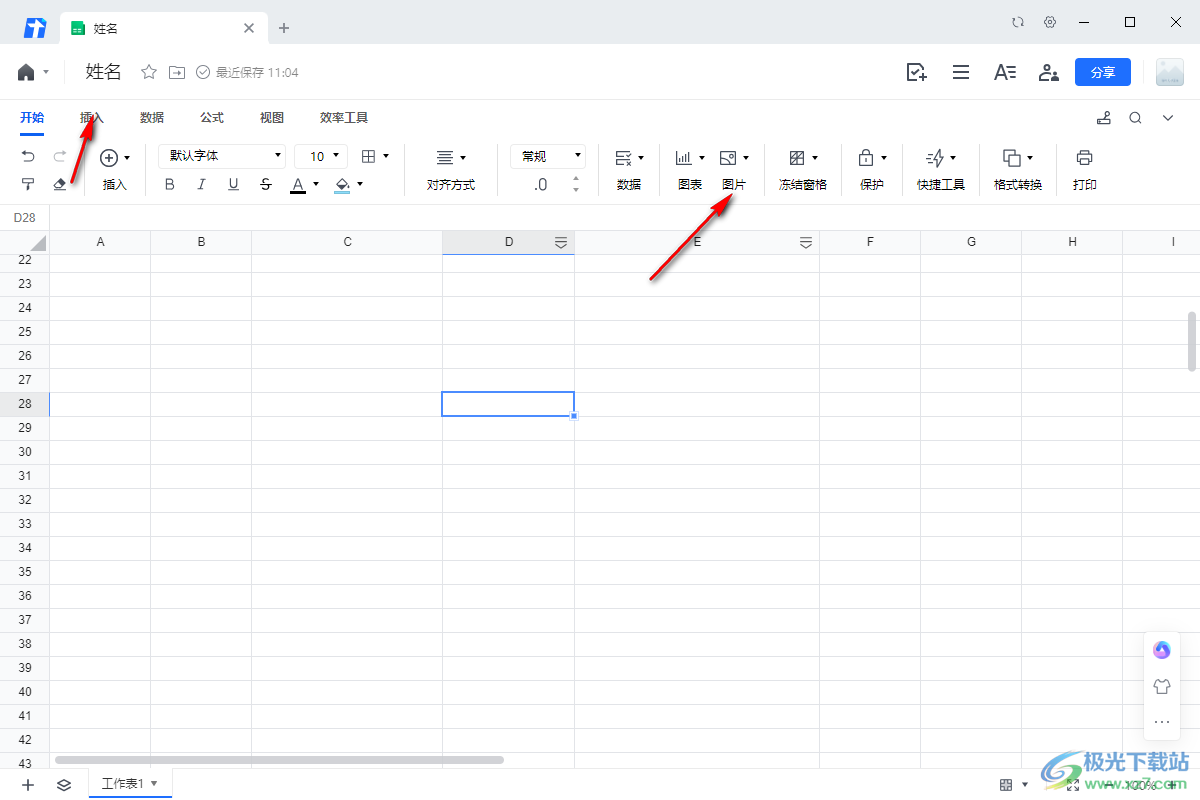
2.将图片选项展开之后,在下方显示两个选项,这里根据自己的需求来选择其中一个选项进行上传图片。
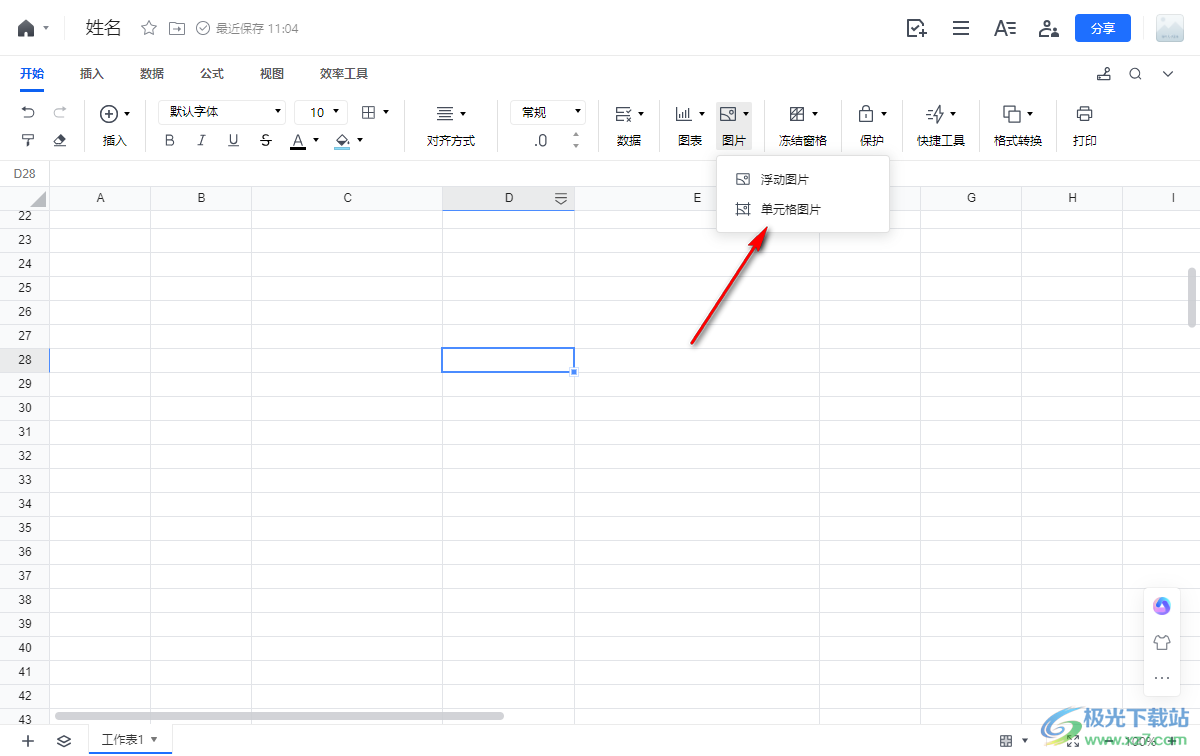
3.小编选择的是【单元格图片】选项,那么即可进入到本地文件夹中,你可以选择自己喜欢的图片进行选中添加。
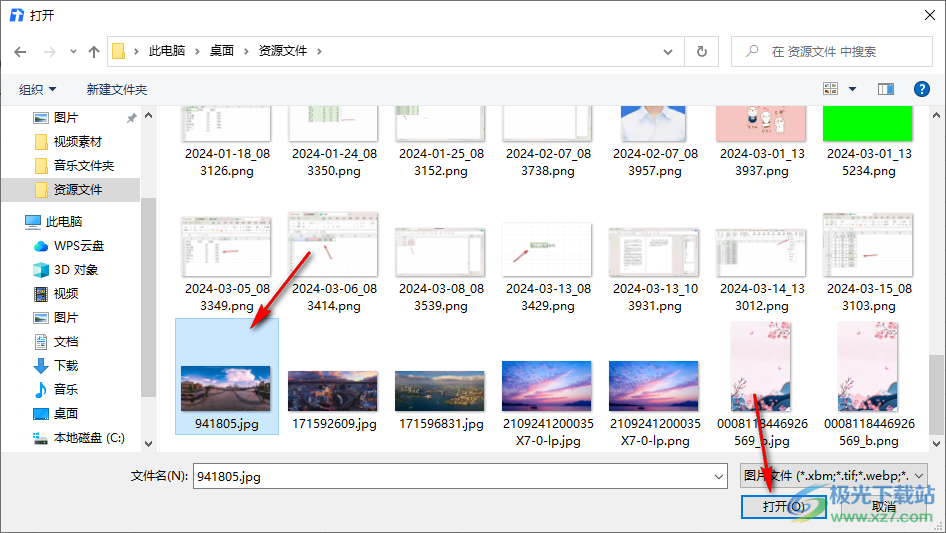
4.这时你可以查看到上传的图片即可显示在单元格中,且该单元格图片是无法移动的。
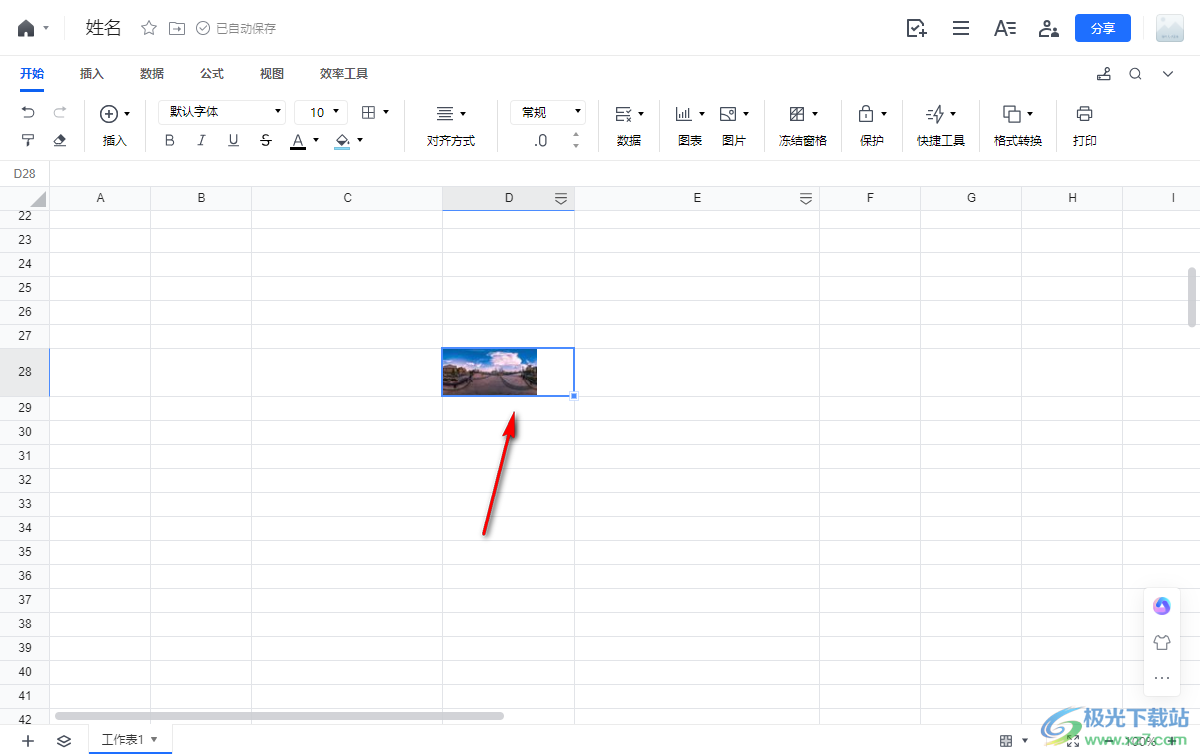
5.你可以将该单元格图片进行右键点击,在菜单选项中可以选择复制图片,那么复制的图片即为浮动图片显示在表格上的。
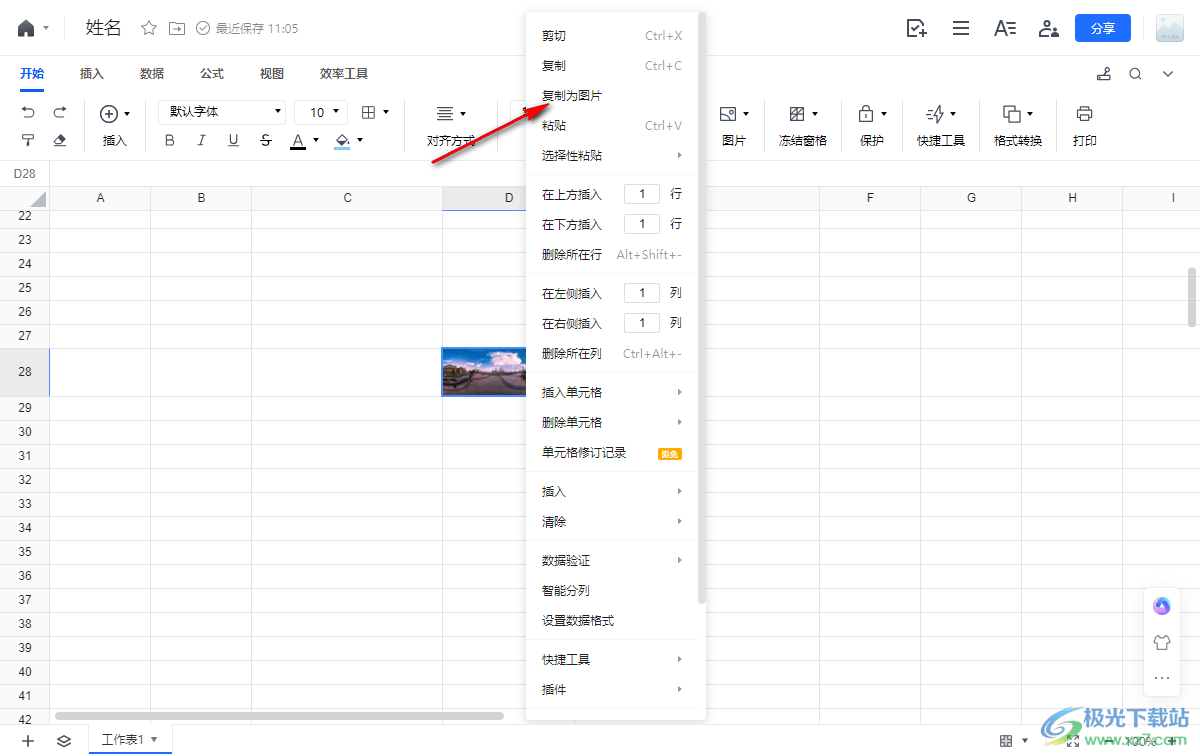
以上就是关于如何使用电脑版腾讯文档上传图片的具体操作方法,我们可以进入到表格页面中,选择自己喜欢自己的图片进行上传,你可以选择上传为单元格图片或者是浮动图片等,操作方法是很简单的,感兴趣的话可以操作试试。


网友评论